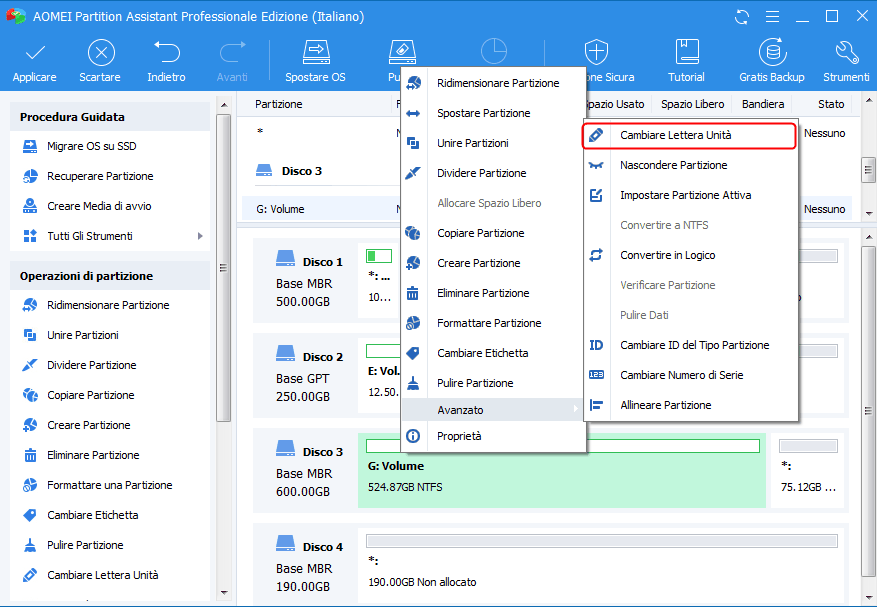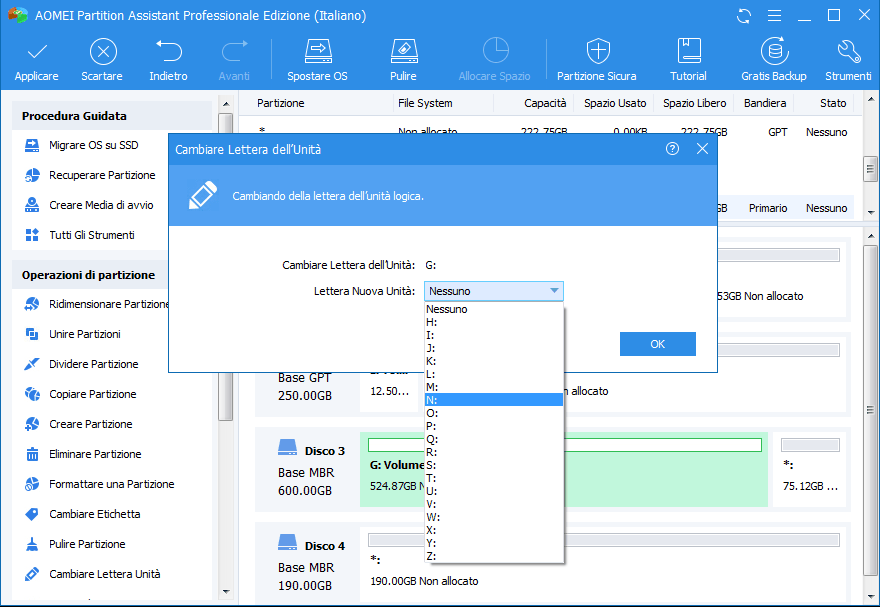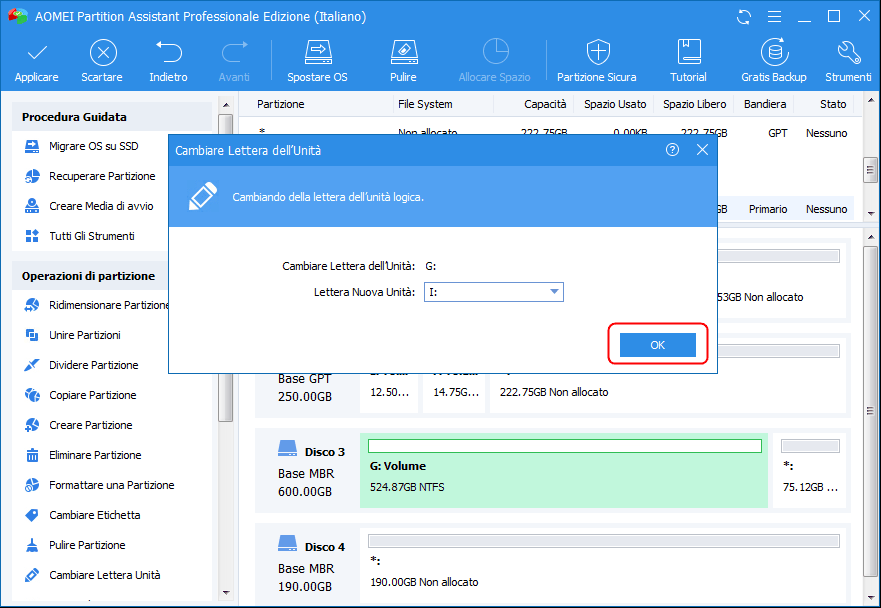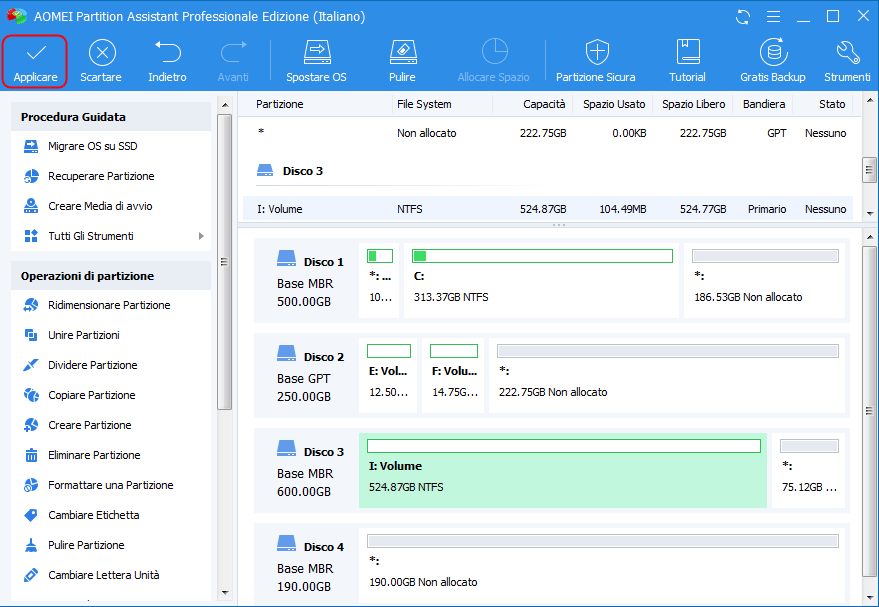Installation and Login
Inizia
Ridimensiona partizione
Clonare disco e partizione
Operazioni di base sulle partizioni
Operazioni di base del disco
Converti il disco
Converti la partizione
Guida passo dopo passo
Altre funzioni
Altri domande
FAQ e codici di errore
Installation and Login
Inizia
Ridimensiona partizione
Clonare disco e partizione
Operazioni di base sulle partizioni
Operazioni di base del disco
Converti il disco
Converti la partizione
Guida passo dopo passo
Altre funzioni
Altri domande
FAQ e codici di errore
Cambiare Lettera Unità - Partition Assistant Aiuto
Windows assegna lettere unità (C: D :,…) per accedere ai file o alle cartelle sull'unità.
Cambiare Lettera Unità
Per accedere più accuratamente ai file e alle cartelle, Windows assegna tipicamente una lettera dell'alfabeto alla maggior parte degli azionamenti (C: D: E: ecc.). Tuttavia, la confusione può verificarsi tra quelle unità di lettere quando si finisce l'aggiornamento del sistema informatico o la connessione di più dischi rigidi. Se vuoi portare l'ordine dal caos e riorganizzare le unità in un certo modo, la modifica della lettera di unità può essere il modo più efficace. Ad esempio, quando si aggiunge un nuovo disco al computer, tutte le lettere di unità verranno assegnate automaticamente dal sistema Windows. Cambia lettera unità semplicemente fornisce un modo per aiutarti a modificare le lettere in base alla tua preferenza; D per G, E per H e così via.
Prima di fare
Se ci sono altre applicazioni in esecuzione sulla partizione che si sta per cambiare la lettera di unità, AOMEI Partition Assistant ti avverte per chiudere queste applicazioni.
Questa operazione può garantire assolutamente la sicurezza dei dati.
Per cambiare una lettera di unità
Passo 1. Seleziona una partizione che vuoi dare una nuova lettera di unità; Fa clic con il pulsante destro per aprire un menu a comparsa. Dopo di che, clicca Avanzato -> Cambiare Lettera Unità.
Passo 2. Vedrai una nuova finestra popup come mostrato nell'immagine qui sotto. Fai clic sulla piccola casella dietro Lettera Nuova Unità per avviare un menu a discesa e scegliere quale lettera preferita come nuova lettera di unità (puoi assegnare qualsiasi lettera a un'unità finché la lettera non Riprendere l'altra unità e la lettera di unità verrà rimossa se si sceglie Nessuno come nuova lettera di unità).
Passo 3. Fa clic OK dopo aver scelto la nuova lettera di unità, dopo di che la nuova lettera di unità verrà rappresentata nella finestra principale. (Come mostrato, cambio G a H)
Passo 4. Fa clic Applicare per confermare questa operazione.
Nota:
Molti programmi e le relative scorciatoie fanno riferimento a lettere di unità specifiche. La modifica diretta di una lettera di unità potrebbe causare che tali programmi e scorciatoie funzionino in modo errato
Non sarà consentito modificare la lettera di unità per una partizione in cui è stato installato il sistema.